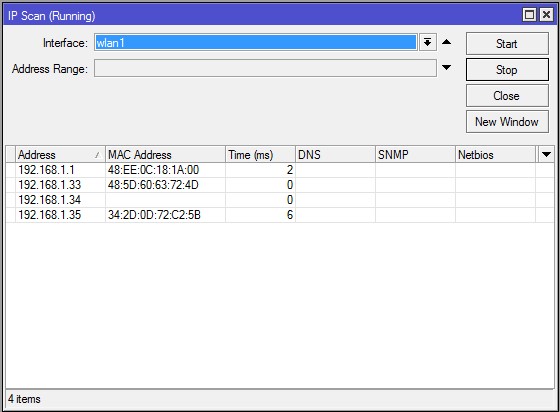در این مقاله قصد داریم ابزارهای Ping، Traceroute و IP Scan در روتربردهای میکروتیک را معرفی کنیم. با استفاده از ابزارهای Ping و Traceroute میتوانید شبکهتان را عیبیابی کنید. از ابزار IP Scan هم میتوان برای جستجو در شبکه استفاده کرد.
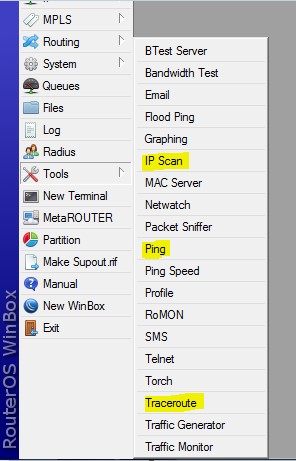
ابزار Ping
ابزار Ping با استفاده از پاسخ بستههای (ICMP (Internet Control Message Protocol فعال یا غیرفعال بودن دستگاه مقابل را تشخیص میدهد. همچنین با استفاده از ping میتوان تاخیر رفت و برگشت (round-trip delay) را محاسبه کرد.
با انتخاب Ping از مجموعهی Tools وارد پنجره این ابزار میشویم:
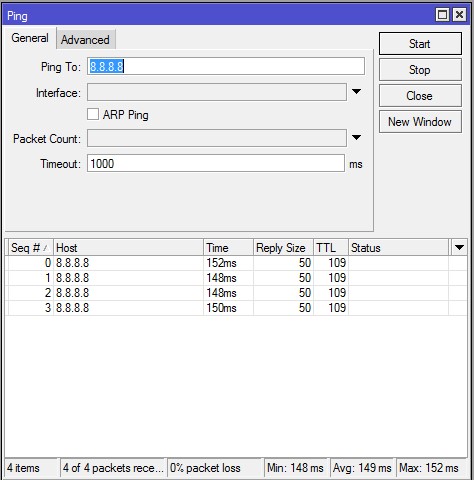
در تب General گزینههای زیر را مشاهده میکنید:
- Ping To: آدرس IP دستگاهی را که میخواهیم ping کنیم، در این قسمت وارد میکنیم. این آدرس میتواند IPv4 یا IPv6 باشد. همچنین میتوان DNS Name و MAC را هم در این قسمت وارد کرد که با وارد کردن DNS Name به صورت خودکار آن را به IP آدرس تبدیل و سپس Ping میکند. با وارد کردن MAC آدرس میتوان دستگاههایی که با روتر در یک broadcast domain هستند را MAC Ping کرد.
- Interface: این گزینه بیان میکند که برای ping کردن از آدرس IP کدام اینترفیس استفاده شود.
- ARP Ping: با زدن تیک این گزینه روتر یک ARP Lookup در شبکه انجام میدهد؛ به عبارت دیگر یک بسته، Broadcast در شبکه پخش میکند و سوال میکند که چه کسی IP مشخص شده را دارد. از آنجایی که arp در لایهی دو کار میکند، شما باید شبکه اترنت خود را مشخص کنید که این کار را با انتخاب اینترفیس میتوانید انجام دهید.
- Packet Count: تعداد بستههای ارسالی (به صورت پیشفرض بستهها تا بینهایت ارسال میشود مگر اینکه ارسال متوقف گردد)
- Timeout: مدت زمانی که روتر برای پاسخ منتظر میماند. اگر پاسخی را در زمان 1000ms دریافت نشود، خروجی “time out” نمایش داده میشود اما اگر شما پاسخ را بعد از مدت 3ms دریافت کنید برنامهی پینگ باقی مدت زمان یعنی 997ms را منتظر میماند تا پینگ بعدی را بفرستد.
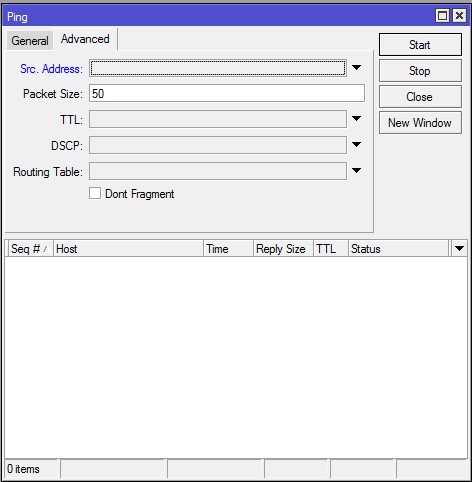
در تب Advanced گزینههای زیر را مشاهده میکنید:
- Address: آدرسی که در بسته به عنوان آدرس مبدا تنظیم میشود. این آدرس میتواند IPv4/IPv6 باشد. این گزینه برای زمانی مفید است که پاسخ باید برای آدرس مشخصی برگردد.
- PacketSize: اندازهی بسته بر حسب بایت
- TTL: پارامتر Time to Live را میتوان در این بخش تنظیم کرد.
- DSCP: این پارامتر مربوط به Differentiated Services Code Point است که برمیگردد به فیلد Type of Service در بستههای IP
- Routing Table: این گزینه بیان میکند که کدام جدول مسیریابی برای resolve کردن مقصد استفاده شود. در بحث VRF مورد استفاده قرار میگیرد (زمانی که روتر خود را به چند روترمجازی تقسیم کردید و دارای Routing Tableهای مختلف می باشد)
- Don’t Fragment: با زدن تیک این گزینه اگر اندازهی بستههای ارسالی بزرگتر از MTU اینترفیس باشد، دیگر به بستههای کوچکتر تقسیم نمیشود.
در نهایت با انجام تنظیمات دلخواه و انتخاب گزینهی Start میتوان عملیات Ping را آغاز کرد و نتایج را ملاحظه کرد. در نوار وضعیت پنجره میتوان خلاصهای از نتایج ping را مشاهده کرد.
ابزار Traceroute
ابزار Traceroute لیستی از روترهایی (Hop) که بسته را تا رسیدن به مقصد طی میکند، نشان میدهد. این ابزار در تمام سیستمعاملهای لینوکسی و ویندوزی در دسترس است. در روترهای میکروتیک هم این ابزار وجود دارد. با انتخاب Traceroute از مجموعهی Tools وارد پنجرهی این ابزار میشویم:
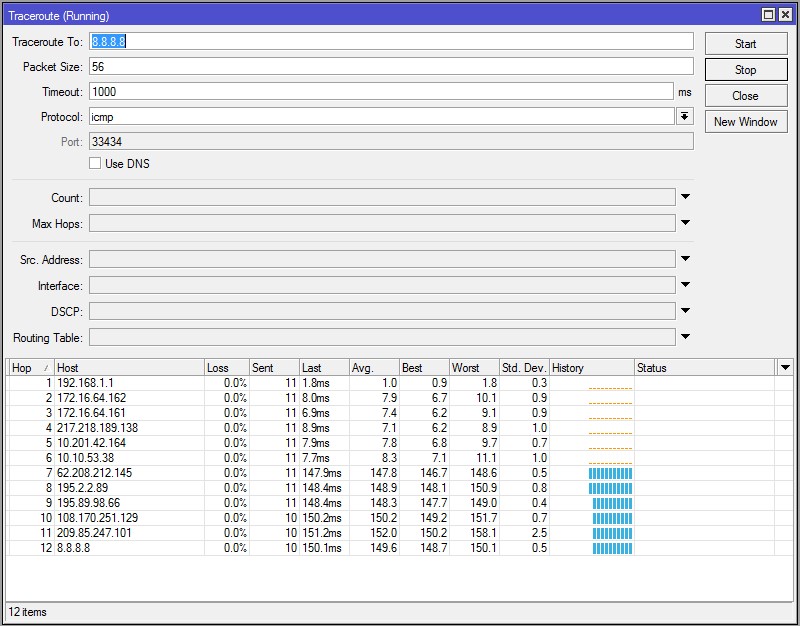
گزینههای زیر را مشاهده میکنید:
- Traceroute To: در این بخش IPی را که میخواهیم Trace کنیم وارد میکنیم.
- Packet Size: اندازه بسته را میتوان در این بخش تنظیم کرد، مقدار پیش فرض آن ۵۶ بایت است.
- Timeout: مدت زمانی که روتر برای پاسخ منتظر میماند.
- Protocol: پروتکل میتواند ICMP باشد یا UDP، به صورت پیشفرض پروتکل ICMP انتخاب شده است.
- Port: اگر در گزینهی بالا پروتکل UDP انتخاب شود این گزینه شمارهی پورت مبدا بسته را مشخص می کند.
- Use DNS: همان طور که از نامش مشخص است با زدن تیک این گزینه، آدرسهای IP موجود در لیست Trace را resolve میکند.
- Count: این مقدار مشخص میکند که تا چند Hop جلوتر، چند بار هر Hop را پینگ کند. به صورت پیشفرض هر Hop تا بینهایت پینگ میشود مگر این که عملیات Trace متوقف گردد.
- Max Hops: این مقدار حداکثر تعداد Hopهایی که قرار است طی شود را مشخص میکند. مثلا اگر برابر ۵ باشد، فقط پنج Hop ابتدای مسیر نشان داده میشود.
سایر تنظیمات این بخش مشابه ابزار Ping است که در بخش قبل توضیح داده شد.
ابزار IP Scan
این ابزار به کاربر امکان میدهد شبکه را پویش کند. این جستجو میتواند بر اساس اینترفیس یا بازهای از آدرسهای IP باشد. زمانی که از ابزار IP اسکن استفاده میکنید باید آن چه را میخواهید اسکن کنید مشخص باشد:
- بازهی مشخصی از IPv4: ابزار سعی میکند تمام آدرسهای موجود در Address Range را اسکن کند.
- اینترفیس روتر: یعنی روی کدام اینترفیس خود اسکن کند.